Dynamics 365 Finance and Operations용 Microsoft Sentinel 솔루션 배포
이 문서에서는 Dynamics 365 Finance and Operations용 Microsoft Sentinel 솔루션을 배포하는 방법을 설명합니다. 이 솔루션은 Dynamics 365 Finance and Operations 시스템을 모니터링하고 보호합니다. Dynamics 365 Finance and Operations 환경에서 감사 및 활동 로그를 수집하고 위협, 의심스러운 활동, 불법 활동 등을 탐지합니다. 솔루션에 대해 자세히 알아보세요.
Important
- Dynamics 365 Finance and Operations용 Microsoft Sentinel 솔루션은 현재 미리 보기로 제공됩니다. Azure Preview 추가 약관에는 베타, 미리 보기 또는 아직 일반 공급으로 릴리스되지 않은 Azure 기능에 적용되는 추가 법률 용어가 포함되어 있습니다.
- 솔루션은 프리미엄 제품입니다. 솔루션이 일반 공급되기 전에 가격 책정 정보는 공개될 예정입니다.
필수 조건
시작하기 전에 다음을 수행했는지 확인합니다.
- Microsoft Sentinel 솔루션이 사용하도록 설정되어 있습니다.
- 정의된 Microsoft Sentinel 작업 영역이 있으며 작업 영역에 대한 읽기 및 쓰기 권한이 있습니다.
- Microsoft Dynamics 365 Finance 버전 10.0.33 이상이 사용되며 모니터링되는 환경에 대한 관리 액세스 권한이 있습니다.
- 다음 사용 권한으로 데이터 수집 규칙/엔드포인트를 만들 수 있습니다.
Microsoft.Insights/DataCollectionEndpoints및Microsoft.Insights/DataCollectionRules
Finance and Operations 클라우드 환경에서 환경 URL 수집
Microsoft LCS(Dynamics Lifecycle Services)에서 Dynamics 365 프로젝트를 열고 Microsoft Sentinel을 사용하여 모니터링하려는 특정 Finance and Operations 환경을 선택합니다.
환경 버전 정보 섹션에서 애플리케이션 릴리스 버전 10.0.33 이상을 사용하고 있는지 확인합니다.
환경 URL을 수집하려면 환경에 로그온을 선택하고 ARM 템플릿을 배포할 때 사용할 URL을 브라우저에 저장합니다. 예:
https://sentineldevc055b257489f70f5devaos.axcloud.dynamics.com참고 항목
샌드박스 또는 클라우드 호스팅 환경 등 사용하는 환경에 따라 URL이 다르게 보일 수 있습니다. 후행 슬래시를 제거합니다.
/.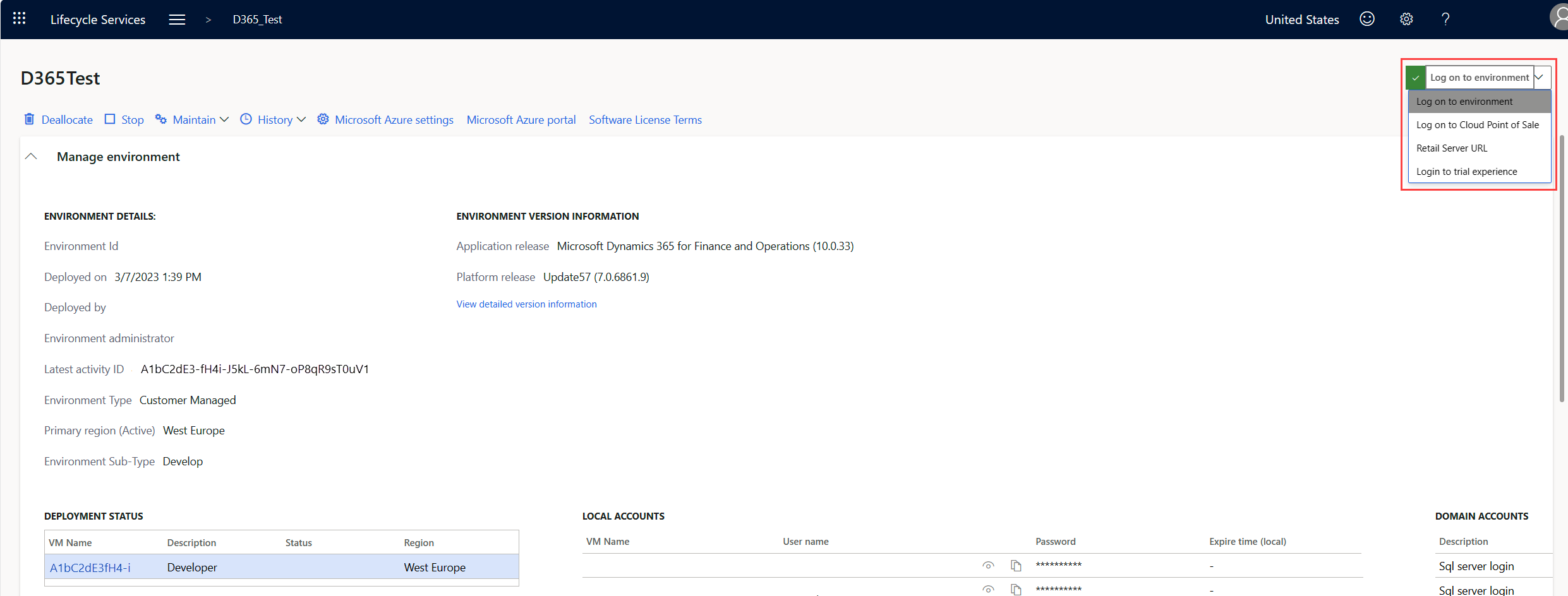
솔루션 배포 및 데이터 커넥터 사용
Microsoft Sentinel 서비스로 이동합니다.
콘텐츠 허브를 선택하고 검색 창에서 Dynamics 365 Finance and Operations를 검색합니다.
Dynamics 365 Finance and Operations를 선택합니다.
설치를 선택합니다.
솔루션 구성 요소를 관리하는 방법에 대한 자세한 내용은 기본 제공 콘텐츠 검색 및 배포를 참조하세요.
데이터 커넥터 에이전트 배포
솔루션 배포가 완료되면 Sentinel 작업 영역으로 돌아가 데이터 커넥터를 선택합니다.
검색 창에서 Dynamics 365를 입력하고 Dynamics 365 Finance and Operations를 선택합니다.
커넥터 페이지 열기를 선택합니다.
커넥터 페이지에서 필요한 필수 구성 요소를 충족하는지 확인하고 다음 구성 단계를 완료합니다.
데이터 커넥터 구성
데이터 수집을 사용하도록 설정하려면 Finance and Operations에서 데이터베이스 로그 엔터티를 볼 수 있는 권한이 있는 새 역할을 만듭니다. 그런 다음, 앱 등록의 Microsoft Entra 클라이언트 ID에 매핑된 전용 Finance and Operations 사용자에게 역할이 할당됩니다.
데이터 수집 사용
Microsoft Entra ID에서 관리 ID 애플리케이션 ID를 수집하려면 다음을 수행합니다.
Azure Portal에 로그인합니다.
Microsoft Entra ID>앱 등록 찾습니다.
새 등록을 만들고 앱 등록의 이름을 입력합니다.
이 조직의 계정만(단일 테넌트)을 선택하고 등록을 클릭합니다.
새 앱 등록의 개요 페이지에서 다음 단계에서 사용할 테넌트 ID 및 애플리케이션(클라이언트) ID를 기록해 둡니다.
인증서 및 비밀 메뉴 내에서 새 클라이언트 암호를 만듭니다.
다음 단계에서 사용할 안전한 위치에 클라이언트 비밀을 저장합니다.
Finance and Operations에서 데이터 수집에 대한 역할 만들기
Finance and Operations 포털에서 작업 영역> 시스템 관리로 이동하고 보안 구성을 선택합니다.
역할에서 새로 만들기를 선택하고 새 역할 이름(예: 데이터베이스 로그 뷰어)을 지정합니다.
역할 목록에서 새 역할을 선택하고 권한>참조 추가를 선택합니다.
권한 목록에서 데이터베이스 로그 엔터티 뷰를 선택합니다.
게시되지 않은 개체를 선택하고 모두 게시를 선택하여 역할을 게시합니다.
Finance and Operations에서 데이터 수집을 위한 사용자 만들기
Finance and Operations 포털에서 모듈 > 시스템 관리로 이동하고 사용자를 선택합니다.
새 사용자를 만들고 이전 단계에서 만든 역할을 사용자에게 할당합니다.
재무 및 운영에 앱 등록 등록
Finance and Operations 포털에서 시스템 관리 > 설정 > Microsoft Entra ID 애플리케이션으로 이동합니다.
테이블에 새 항목을 만듭니다.
- 클라이언트 ID의 경우 앱 등록의 애플리케이션 ID를 입력합니다.
- 이름에 애플리케이션의 이름을 입력합니다.
- 사용자 ID의 경우 이전 단계에서 만든 사용자 ID를 입력합니다.
관련 Dynamics 365 Finance and Operations 데이터 테이블에 대한 감사 사용
참고 항목
Dynamics 365 F&O에서 감사를 사용하도록 설정하기 전에 데이터베이스 로깅 권장 사례를 검토합니다.
이 솔루션과 함께 제공되는 분석 규칙은 시스템 데이터베이스 로그에 생성된 로그를 기반으로 위협을 모니터링하고 검색합니다.
이 솔루션에서 제공하는 분석 규칙을 사용하려면 다음 테이블에 대한 감사를 사용하도록 설정합니다.
| 범주 | 테이블 |
|---|---|
| 시스템 | UserInfo |
| 은행 | BankAccountTable |
| 지정되지 않음 | SysAADClientTable |
금융 및 운영 포털의 데이터베이스 로그 설정 마법사를 사용하여 테이블에 대한 감사를 사용하도록 설정합니다.
- 테이블 및 필드 페이지에서 테이블 이름 표시 확인란을 선택하면 테이블을 더 쉽게 찾을 수 있습니다.
- 선택한 테이블의 모든 필드에 대한 감사를 사용하도록 설정하려면 변경 형식 페이지에서 빈 필드 레이블이 있는 관련 테이블 이름에 대한 네 개의 확인란을 모두 선택합니다. 필드 레이블 열을 기준으로 오름차순(A-Z)으로 테이블 목록을 정렬합니다.
- 모든 경고 메시지에 대해 예를 선택합니다.
자세한 내용은 데이터베이스 로깅 설정을 참조하세요.
데이터 수집 사용
Microsoft Sentinel의 데이터 커넥터 블레이드로 이동하여 Dynamics 365 Finance and Operations를 검색 합니다.
테넌트 ID, 클라이언트 ID, 클라이언트 암호 및 환경 URL을 사용하여 데이터 커넥터를 연결합니다.
데이터 커넥터가 Microsoft Sentinel에 로그를 수집하는지 확인합니다.
로그 수집이 작동하는지 확인하려면 다음을 수행합니다.
이전 단계에서 모니터링할 수 있도록 설정한 테이블에서 작업(만들기, 업데이트, 삭제)을 실행합니다.
Microsoft Sentinel이 작업 영역의 로그 테이블에 로그를 수집할 때까지 최대 15분 동안 기다립니다.
로그 아래 Microsoft Sentinel 작업 영역에서
FinanceOperationsActivity_CL테이블을 쿼리합니다.이 절차의 1단계에서 실행한 활동을 반영하는 새 로그가 테이블에 표시되는지 확인합니다.
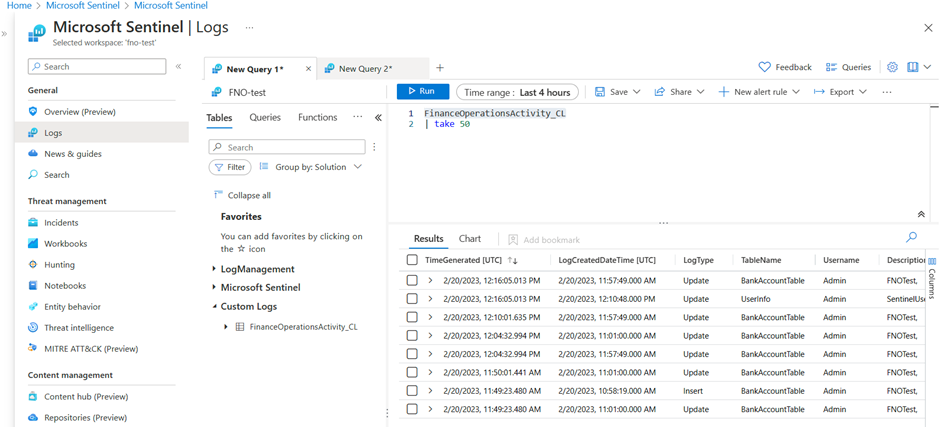
관련 콘텐츠
이 문서에서는 Dynamics 365 Finance and Operations용 Microsoft Sentinel 솔루션을 배포하는 방법을 알아보았습니다.
